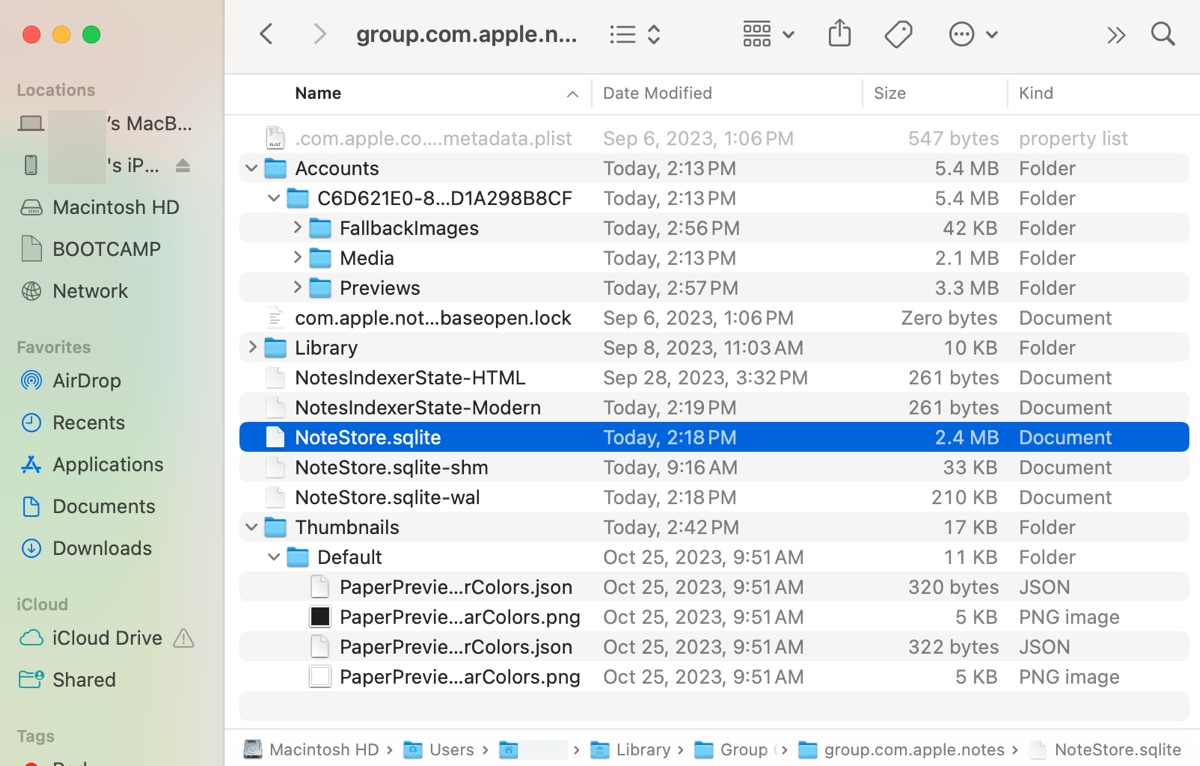Normalmente, acessamos nossos dados de notas por meio do aplicativo Notas no Mac. Mas você sabe onde essas notas são armazenadas no seu Mac? Se não, este post lhe dará a resposta. Compreender o caminho da pasta Notas pode ser útil se você planeja recuperar notas excluídas ou desaparecidas ou fazer backup delas manualmente.
Onde são armazenadas as notas da Apple no Mac?
No seu Mac, os arquivos de Notas são armazenados em diferentes pastas, dependendo se são notas locais ou do iCloud. Os arquivos geralmente contêm todo o texto das notas, fotos, mídia, filmes, vídeos, gráficos, desenhos, rabiscos e qualquer outro tipo de dados mantidos no aplicativo Notas.
Lembre-se de que o caminho e as estruturas das pastas podem variar entre diferentes versões do macOS. As versões mais antigas do OS X tendem a ter menos subpastas e arquivos, enquanto as versões mais recentes do macOS têm mais.
Onde estão armazenadas as notas locais no Mac?
O caminho da pasta Notas para aquelas armazenadas localmente no seu Mac é:
~/Library/Group Containers/group.com.apple.notes
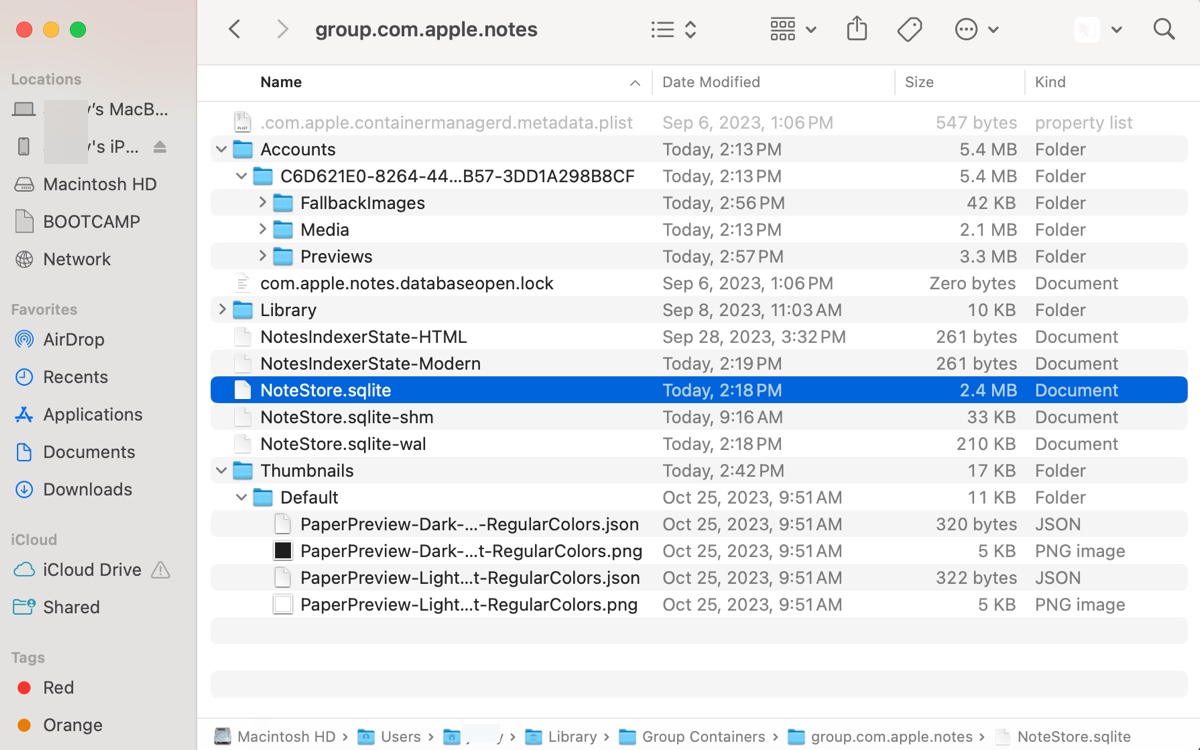
Neste diretório, você encontrará todas as notas locais no seu Mac, incluindo notas do iCloud em cache. Aqui está uma divisão do conteúdo das notas:
NoteStore.sqlite: Aqui é onde as notas reais são armazenadas. É um arquivo de banco de dados local SQLite, reservando todas as notas e informações relacionadas às notas. Se você deseja visualizá-lo, precisará de um visualizador SQLite gratuito como Liya, DBeaver ou DB Browser for SQLite.
/Library/Preferences/group.com.apple.notes.plist: Este é o arquivo de preferências local das Notas, com muitas de suas configurações privadas da Apple e pode não ser modificado.
/Accounts/Previews: Contém arquivos PNG nomeados com um UUID exclusivo gerado pelo aplicativo Notas.
/Accounts/Media: Esta pasta armazena mídia que você colou nas Notas, como imagens grandes, links, vídeos e outros itens.
.com.apple.containermanagerd.metadata.plist: É um arquivo de preferências oculto que pode ser revelado mantendo pressionada a tecla Command-Shift-Period. Ele contém metadados usados pelo Notes, por exemplo, configurações UUID, e algumas informações de ID de usuário ou grupo POSIX.
com.apple.notes.databaseopen.lock: É um arquivo de bloqueio usado quando o Notes é executado e é excluído ou colocado de lado quando é fechado.
Se você estiver executando uma versão obsoleta do sistema operacional como o Maverics, tente o seguinte caminho em vez disso:
~/Library/Container/com.apple.notes/Data/Library/Notes
ou
~/Library/Containers/com.apple.Notes/Data/Library/CoreData/ExternalRecords
Onde as notas do iCloud são armazenadas no Mac?
A maioria dos dados das Notas do iCloud é mantida nos servidores do iCloud da Apple através do framework e da API CloudKit em um banco de dados remoto. Dito isso, quando você adiciona uma nota ao iCloud, ela será automaticamente sincronizada nos servidores do iCloud. Embora seja possível ver alguns dos arquivos de notas usando a interface web do CloudKit, é necessário ter uma conta de desenvolvedor da Apple.
Embora a maioria dos dados das Notas do iCloud seja enviada para o servidor, ainda existem alguns dados parcialmente espelhados armazenados localmente nas seguintes pastas:
- ~/Library/Containers/com.apple.Notes.datastore
- ~/Library/Containers/Notes/Data
- ~/Library/Containers/Notes/Data/Library/Notes
- ~/Library/Containers/Notes/Data/CloudKit
Compartilhe esses caminhos de pasta de notas com outras pessoas!
Como acessar a pasta de Notas no Mac?
A maneira mais fácil de acessar a pasta de Notas armazenada no Mac é através do menu Ir. Para fazer isso:
- Abra uma janela do Finder.
- Escolha Ir > Ir Para Pasta no menu da barra de menus.
- Cole o caminho da sua pasta de Notas e pressione Enter.
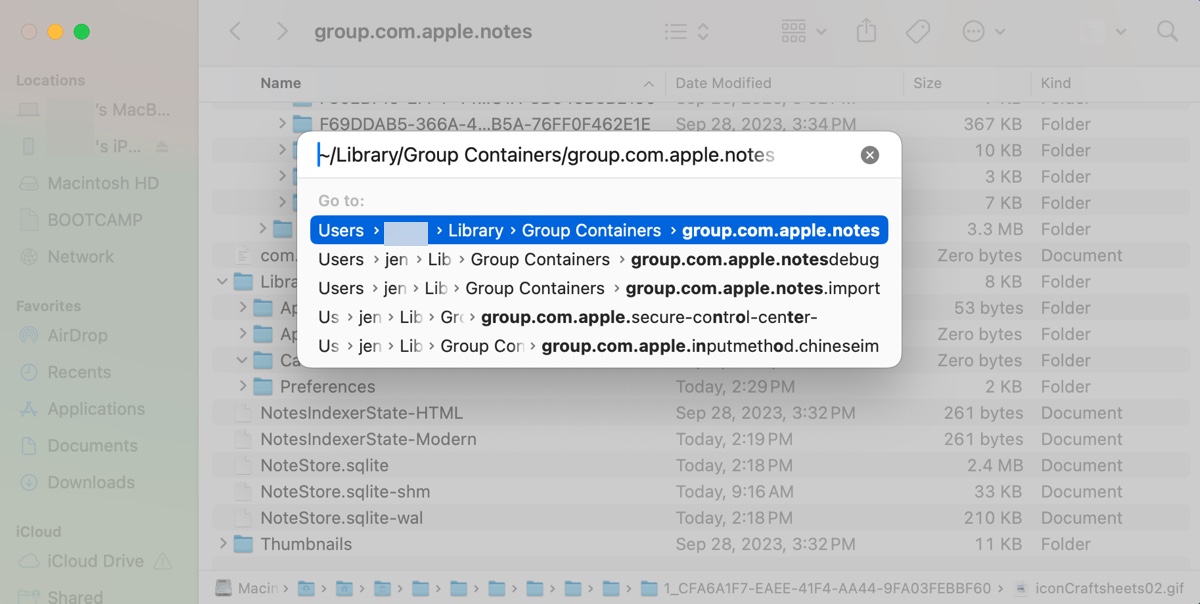
Ajude outras pessoas a aprender onde estão armazenadas as notas no Mac Sequoia, Sonoma, Ventura, Monterey, Big Sur, Catalina, Mojave, High Sierra, Sierra, ou versões anteriores compartilhando este post!
Notas ausentes no Mac? Recupere notas excluídas ou desaparecidas no Mac
Se suas notas forem excluídas acidentalmente ou estiverem ausentes, você pode usar uma ferramenta profissional de recuperação de dados como o iBoysoft Data Recovery for Mac para recuperá-las. Essa ferramenta oferece varredura e visualização gratuitas, permitindo que você teste se suas notas perdidas são recuperáveis.
Com ele, você pode recuperar todos os tipos de arquivos de notas, incluindo textos, imagens, vídeos, áudio, documentos e outros itens de qualquer Mac executando OS X El Capitan e posterior. Aqui está como recuperar notas no Mac:
Passo 1: Baixe o iBoysoft Data Recovery for Mac gratuitamente.
Passo 2: Selecione seu disco rígido interno e clique em Procurar Dados Perdidos.

Passo 3: Após a conclusão da digitalização, encontre as notas excluídas ou desaparecidas e visualize o conteúdo.

Passo 4: Selecione as notas que deseja recuperar e clique no botão Recuperar para salvá-las em um local diferente.

É assim que você recupera notas em um MacBook ou Mac de mesa com uma ferramenta dedicada. Se você tiver o iCloud habilitado para Notas no Mac, você pode recuperar notas do iCloud.
Como recuperar notas do iCloud?
- Entre com sua ID da Apple em iCloud.com.
- Abra Notas e selecione "Excluídos Recentemente".
- Escolha a nota que deseja recuperar, depois clique em Recuperar para movê-la para a pasta de Notas.
Compartilhe este artigo para beneficiar outros que encontraram suas notas desaparecidas do Mac.
Como fazer backup de Notas no Mac?
Para evitar perder notas importantes no Mac, considere manter uma cópia local de todas as notas em um disco externo. Para fazer isso, você pode exportar todas as notas do seu Mac ou fazer backup da pasta de notas.
Para exportar todas as notas do seu Mac, abra Notas, clique em Arquivo > Exportar como PDF no menu superior, em seguida, nomeie o arquivo PDF e escolha onde ele deve ser salvo.
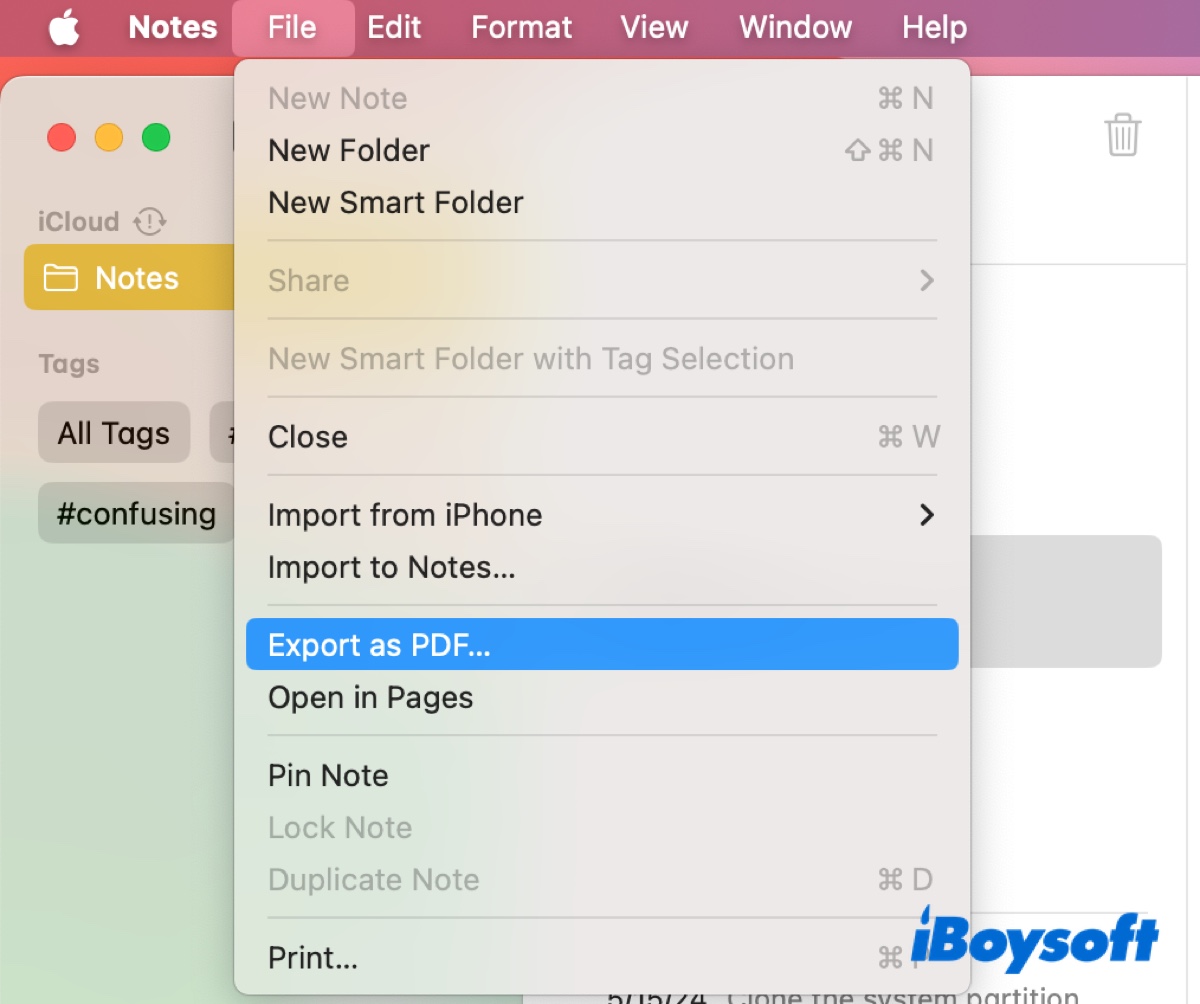
Para fazer backup da pasta de notas no Mac, abra o Finder, clique em Ir > Ir para a Pasta e cole o caminho da pasta de notas: ~/Library/Group Containers/group.com.apple.notes, em seguida, copie todos os arquivos para o local de backup.
Como restaurar Notas no Mac?
Uma vez que você tenha um backup do diretório da pasta Notas, você pode facilmente restaurar as notas excluídas ou aquelas que estão faltando em seu Mac. Simplesmente navegue até o caminho da pasta Notas e coloque os arquivos de backup de volta no mesmo local, em seguida, abra as Notas. Uma coisa a notar é que a cópia de backup contém apenas as notas que existiam no momento do backup. Portanto, quaisquer alterações feitas após o backup serão apagadas após a restauração.
Espero que este post forneça as informações que você precisa. Se você achou útil, compartilhe!